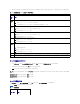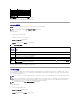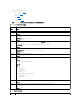Users Guide
本項では、ウェブインタフェースを使って CMC ファームウェアをアップデートする方法を説明します。以下のコンポーネントは、GUI または RACADM コマンドを使用してアップデートすることができ
ます。
l CMC - プライマリおよびスタンバイ
l iKVM
l iDRAC(起動ブロックモードのみ)
l IOM インフラストラクチャデバイス
ファームウェアをアップデートするとき、アップデートに失敗した場合にもサービスが失われることを防止できる推奨プロセスがあります。本セクションの手順を利用する前に、「CMC ファームウェアの
インストールまたはアップデート」のガイドラインを確認してください。
現在のファームウェアバージョンの表示
アップデート可能なコンポーネント ページは、iKVM ファームウェア、プライマリ CMC ファームウェア、スタンバイ CMC ファームウェア(該当する場合)、iDRAC ファームウェアおよび IOM イ
ンフラストラクチャデバイスのファームウェアの現在のバージョンを表示します。デバイス名またはファームウェアバージョンをクリックすることで、対象デバイスの デバイスアップデート ページを表
示します。
デバイスアップデート ページは、一度に 1 つのデバイスしか表示しません。例外としては、アップデート可能なスタンバイおよびアクティブ CMC が存在する場合は、両デバイスが表示されます。
スタンバイおよびアクティブ CMC のみ、ウェブインタフェースを介して、同じアクションで同時にアップデートすることが可能です。その他のデバイス(IOM またはサーバー)は、1つずつアップデ
ートする必要があります。複数のサーバーおよび IOM をアップデートする場合は、fwupdate コマンドについて、「fwupdate」を参照してください。
シャーシ内のサーバーの iDRAC がリカバリモードにある場合、または CMC が iDRAC に破損したファームウェアがあることを検出した場合は、iDRAC も アップデート可能なコンポーネント ペー
ジに表示されます。CMC を使用して iDRAC ファームウェアを回復する手順については、「CMC を使用した iDRAC ファームウェア のリカバリ」を参照してください。
ファームウェアバージョンを表示するには:
1. ウェブインタフェースにログインします(「CMC ウェブインタフェースへのアクセス」を参照)。
2. システムツリーで シャーシ をクリックします。
3. アップデートタブをクリックします。 アップデート可能なコンポーネント ページが表示されます。
ファームウェアのアップデート
アップデート可能なコンポーネント ページには、リスト内の各コンポーネント (CMC/iKVM) のファームウェアの現行バージョンが表示されており、ファームウェアイメージファイル(パッケージ)を
アップロードすることで最新バージョンにアップデートできます。
CMC ファームウェアのアップデート
1. アップデート可能なコンポーネント ページで、CMC 名をクリックします。ファームウェアのアップデート ページが表示されます。アクティブおよびスタンバイ(存在する場合)CMC が表
示され、選択されています。両 CMC を同時にアップデートすることが可能です。
2. ファームウェアイメージ フィールドに、管理ステーションまたは共有ネットワーク上のファームウェアのイメージファイルへのパスを入力するか、参照 をクリックし、ファイルの保存場所にナビ
メモ: CMC 上でファームウェアをアップデートするには、シャーシ設定システム管理者の権限が必要です。
メモ: ファームウェアのアップデートでは CMC と iKVM の現在の設定が維持されます。
メモ: システムコンポーネントのファームウェアをアップデートするためにウェブユーザーインタフェースのセッションを利用する場合、ファイル転送時間を十分に許容できるようにアイドルタイ
ムアウト時間を設定する必要があります。時には、ファームウェアのファイル転送に、30 分かかることもあります。アイドルタイムアウト値を設定するには、「サービスの設定」を参照してく
ださい。
メモ: iDRAC ファームウェアのアップデートは、iDRAC のウェブベースのユーザーインタフェースまたはリモート RACADM からできます。ただし、CMC ユーザーインタフェースがサーバ
ーの存在を検出したがそれと通信できない場合は、破損していることが考えられます。そのような場合は、アップデート可能なコンポーネント ページから iDRAC ファームウェアアップデート
を取得してください。アップデート可能なコンポーネント ページを開くには、システムツリーでシャーシ を選択してから、アップデート タブをクリックします。
メモ: 必ずファームウェアの最新バージョンを用意してください。最新のファームウェアイメージファイルは、デルサポート サイトからダウンロードできます。
メモ: サーバー上の CMC ファームウェアのアップデート中、シャーシ内の冷却ファンの一部または全部が全速回転します。これは正常な動作です。
メモ: ファームウェアが正常にアップロードされた後、CMC がリセットされ、一時的に使用不可になります。スタンバイ CMC が存在する場合、スタンバイおよびアクティブの役割が置き換
わります。スタンバイ(セカンダリ)CMC がアクティブ(プライマリ)CMC になります。アクティブ(プライマリ)CMC にのみアップデート適用した場合、リセットの完了後、プライマリ
CMC ではアップデートされたイメージを利用しません。スタンバイ(セカンダリ)のみ、そのイメージが利用されます。
メモ: リセット中に他のユーザーが切断されないように、CMC にログインしている可能性のあるユーザーに通知し、セッション ページを表示して、アクティブなセッションを確認してください。
セッション ページを開くには、ツリーで シャーシ を選択し、ネットワーク / セキュリティ タブをクリックして セッション サブタブをクリックします。そのページのヘルプには、ページの右上
にある ヘルプ リンクからアクセスできます。
メモ: CMC との間でのファイルの転送中、ファイル転送アイコンが回転します。アイコンが回転しない場合は、ブラウザでアニメーションが有効になっているか確認してください。手順につい
ては、「Internet Explorer でアニメーションの再生」を参照してください。
メモ: Internet Explorer を使って CMC からファイルをダウンロードするときに問題が起きた場合は、暗 号化されたページをディスクに保存しない オプションを有効にしてください。手
順については、「Internet Explorer で CMC からファイルのダウンロード」を参照してください。